Kuidas lisada SNES Classicule rohkem mänge
Mida teada
- Installige Hakchi 2 oma arvutisse, ühendage konsool arvutiga, lisage mängu ROM-id ja seejärel välgutage kohandatud kernel.
- Kui soovite tulevikus rohkem mänge üles laadida, ühendage konsool uuesti arvutiga ja seejärel valige Sünkroonige valitud mängud NES/SNES Miniga.
- SNES-i ROMidel on tavaliselt laiend .SMC, kuid saate üles laadida kogu SMC-faili sisaldava tihendatud kausta.
See artikkel selgitab, kuidas lisada Windowsi arvuti abil mänge SNES Classicule. Teil on vaja oma SNES-mänge kirjutuskaitstud mälu (ROM) failivormingus.
Kuidas lisada oma SNES Classicule rohkem mänge
Kui teil on vajalikud mängud olemas, on järgmine samm vajaliku tarkvara seadistamine. Neid samu juhiseid järgides saate kasutada ka Hakchit, et lisada NES Classic Editionile mänge.
-
Ühendage SNES Classic USB-kaabli abil arvutiga. Veenduge, et konsool on välja lülitatud, ja võimalusel jätke HDMI-kaabel teleriga ühendatud, et saaksite oma edusamme jälgida.
Kui teie arvuti ei tuvasta teie SNES Classicut automaatselt, proovige kasutada teist kaablit kui konsooliga kaasas olnud.
-
Hankige Githubist Hakchi 2 uusim versioon. Laadige alla ZIP-fail ja eraldage selle sisu oma arvutisse.

-
Avatud hakchi.exe (ikoon näeb välja nagu NES-kontroller). Kui teil palutakse täiendavaid faile alla laadida ja seade taaskäivitada, avage pärast taaskäivitamist uuesti hakchi.exe.
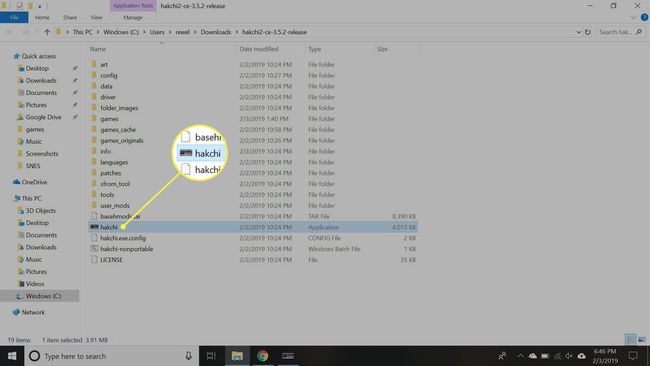
-
Valige SNES (USA/Euroopa).
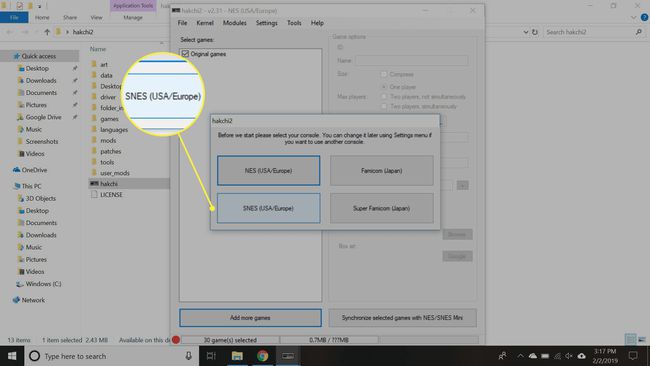
-
Valige Lisage rohkem mänge ja valige ROMid, mida soovite oma SNES Classicule lisada. Saate üles laadida SMC-faile või neid sisaldavaid ZIP-kaustu.
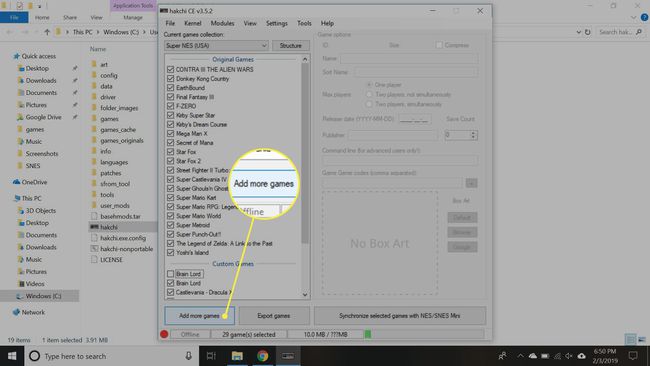
-
Valige loendis Kohandatud mängud mängud, mille üles laadisite, et lisada kasti kujundus. Valige Google piltide hankimiseks otse Google'ist.
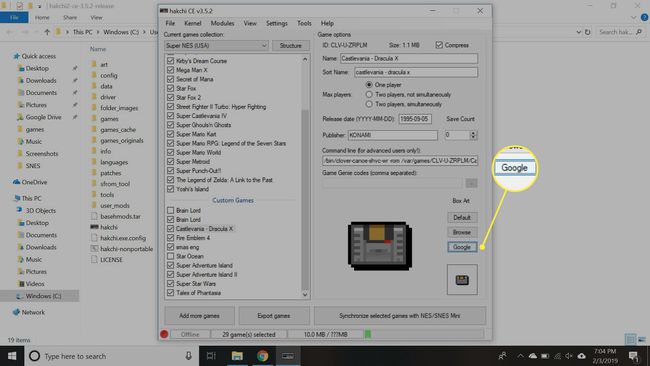
-
Hakchi 2 aknas valige Kernel > Paigalda/remont, siis vali Jah kui teilt küsitakse, kas soovite kohandatud kerneli välgutada.
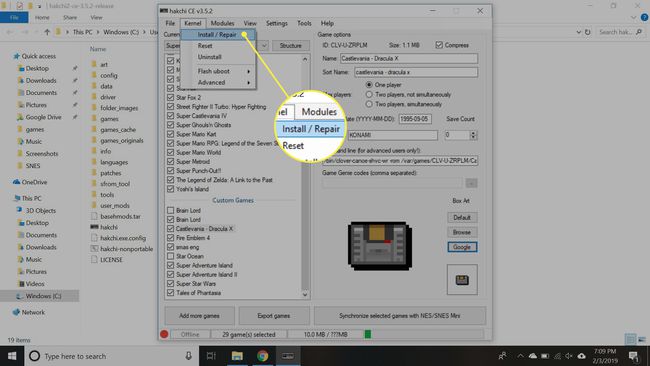
-
Järgige ekraanil kuvatavaid juhiseid. Kui neid automaatselt ei installitud, palutakse teil installida vajalikud draiverid.
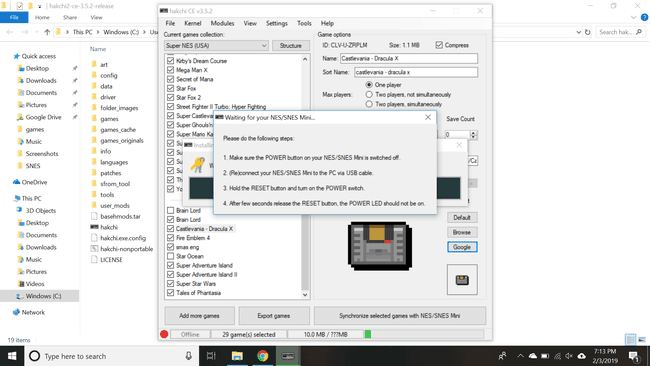
-
Kui olete lõpetanud, valige Sünkroonige valitud mängud NES/SNES Miniga. Teil palutakse kinnitada, et olete kohandatud kerneli juba värskendanud.
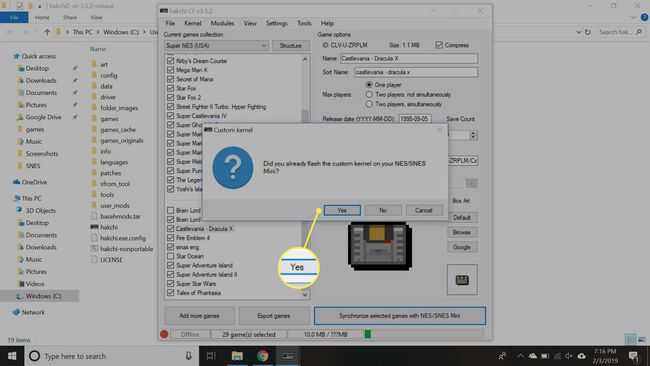
Pärast mängufailide üleslaadimise lõpetamist lülitage SNES Classic välja ja seejärel ühendage see arvutist lahti.
Ühendage SNES Classic toiteallikas tagasi ja seejärel lülitage konsool sisse. Uued mängud peaksid ilmuma kaustas "Uued mängud" nimekirjas eellaaditud pealkirjade kõrval.
-
Kui soovite tulevikus rohkem mänge üles laadida, ühendage konsool uuesti arvutiga ja valige Sünkroonige valitud mängud NES/SNES Miniga. Te ei pea iga kord kohandatud kernelit välgutama.
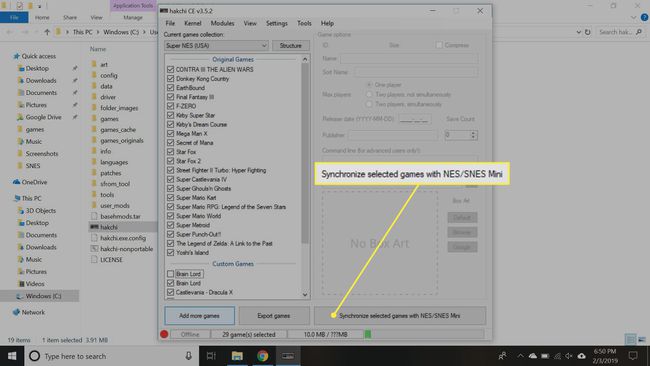
SNES Classicu jaoks ROM-ide leidmine
Mängijad on aastakümneid kasutanud oma lemmikretropealkirjade esitamiseks emulaatoreid ja ROM-e, kuid sellise praktika seaduslikkus on kahtlane. Sellegipoolest leiate enamiku SNES-i teegi ROM-id Internetist hõlpsalt. SNES Classicul on umbes 200 MB sisemist salvestusruumi, mis on piisavalt ruumi kümnetele ROMidele. Tegelikult, box art võtab tavaliselt rohkem ruumi kui mängud, nii et kui soovite üles laadida rohkem pealkirju, jätke lihtsalt kast välja art.
ROM ei ole faililaiend, vaid failitüüp. SNES-i ROMidel on tavaliselt laiend .SMC, kuid kui teil on ROM-i sisaldav ZIP-fail, saate lihtsalt kogu tihendatud kausta oma konsooli üles laadida. Hakchi võimaldab teil lisada SNES Classicule teiste konsoolide ROM-e, kuid mängud ei tööta. Samuti ei tööta mõned ainult Jaapanis välja antud SNES-i mängud.
